От чего зависит ip адрес компьютера: Что такое IP адрес?
Содержание
что это, зачем нужно и как его узнать — IT Support Group
Все статьи
IP-адрес компьютера: что это, зачем нужно и как его узнать
Для того, чтобы передавать и получать данные каждое отдельное устройство в определенной сети должно иметь уникальный идентификатор, содержащий данные о местонахождении девайса и обеспечивающий его доступность. Именно благодаря идентификаторам можно отличать роутеры, компьютеры и веб-сайты в глобальной сети — это одна из важнейших частей работы интернета.
Называются такие идентификаторы IP-адресами. IP значит «Интернет-протокол» — это правила, определяющие формат данных, которые передаются через веб или локальную сеть.
Что такое IP-адрес
IP-адреса рассчитывает и распределяет специальная служба. Каждый адрес — это уникальная многокомпонентная последовательность из разделенных точками чисел в интервале между 0 и 225 (что позволяет получить более четырех миллиардов возможных адресов). Эта последовательность разделена на две основные части: первая часть определяет сеть, вторая — хост.
IP-адрес передает информацию, используя определенный набор правил. Одни устройства находят другие устройства и незаметно для пользователя обмениваются с ними нужными человеку данными.
Какие бывают IP-адреса
IP-адреса делятся на категории, которые подразделяются на типы. Так, любому девайсу, подключаемому к локальной сети, присваивается частный IP-адрес. Смартфоны, планшеты, компьютеры, ноутбуки, динамики, колонки, принтеры, телевизоры — роутеру нужно «увидеть» все эти девайсы, а какие-то из них должны законнектиться и между собой. Поэтому маршрутизатор создает частные IP-адреса, идентифицируя каждое устройство в локальной сети для того, чтобы различать их.
Любое устройство в сети имеет собственный уникальный IP-адрес, а все они включены в основной идентификатор — IP-адрес сети. Такой тип IP-адреса называется общедоступным, их предоставляет провайдер интернета.
Существует два вида общедоступных IP-адресов: динамические и статические. Первые регулярно меняются, причем автоматически, вторые не меняются никогда.
Большинство сайтов пользуются услугами хостера, а не разворачивают свой сервер. Тут также есть два типа адресов — выделенные и общие. Если несколько сайтов у хостера «лежат» на одном сервере, то и IP-адрес у них будет один, общий. А такой IP-адрес, что закреплен за одним сайтом, называют выделенным.
Как узнать IP-адрес
Как определить IP-адрес? Напишите в поисковике Google «What is my IP address?» (Какой у меня IP-адрес?) и ответ появится в вверху страницы. Но так чаще всего можно узнать только местонахождение провайдера, а не устройства. Чтобы узнать последний, по общедоступному IP-адресу, нужно предоставить провайдеру требования правоохранительных органов.
Алгоритм действий для того, чтобы выяснить частный IP-адрес зависит от платформы:
Для Windows (команды нужно писать без кавычек):
- Командная строка.
- В поле поиска Windows напишите «cmd».
- В появившемся окне напишите «ipconfig».
MacOS:
- Системные настройки.

- Выберите сеть — появится нужная информация.
Угрозы кибербезопасности
Чтобы добыть IP-адрес, хакеры используют разные способы. Один из самых распространенных — злоумышленники находят пользователя в мессенджере, который использует IP-адрес для связи. Помните, что, общаясь в Telegram, Skype и прочих приложениях такого рода вы «светите» IP-адресом. Кроме того, его можно отследить, наблюдая за тем, что вы делаете в интернете.
Зачем хакерам IP-адрес? Получив заветные цифры, преступники могут ввести их на сайте для отслеживания IP-адресов и узнать, где вы живете, сверив информацию с данными из социальных сетей (большой вопрос, указывать ли эту информацию на своих страницах). Зная ваш IP-адрес, преступники могут выдать себя за вас, подтвердив личность по IP-адресу вашей системы. Чем это чревато объяснять не нужно. Простой пример. Хакеры используют взломанные IP-адреса для того, чтобы нелегально загружать контент и избегать отслеживания такой загрузки. Используя чужой IP-адрес, преступники загружают пиратские фильмы, что может привлечь внимание правообладателя, а затем и правоохранительных органов.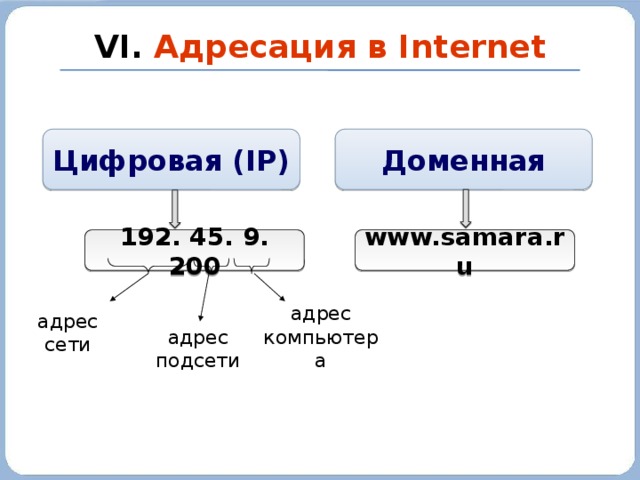
Как скрыть IP-адрес
Если вы хотите обезопасить себя, защитив персональные данные, IP-адрес лучше скрыть. Для этого нужно использовать или прокси (промежуточный сервер, перенаправляющий трафик) или VPN. Частные IP-адреса в основном динамические, поэтому чтобы такой адрес изменился, нужно всего лишь выключить модем на пять минут, а затем включить.
Что такое IP адрес компьютера и для чего он нужен
В этой заметке я бы хотел рассказать о том, что такое IP-адрес компьютера.
Изложенная в этой заметке информация предназначена для начинающих пользователей и вы тут не найдете каких-то технических моментов и описаний сетевых протоколов. Только основы-основ…
Итак, IP-адрес (читается как ай-пи-адрес) – это сокращение от Internet Protocol Address.
Для того, чтобы понять что же такое IP-адрес и для чего он нужен, предлагаю рассмотреть следующий пример.
Иван живет по адресу: Россия, г.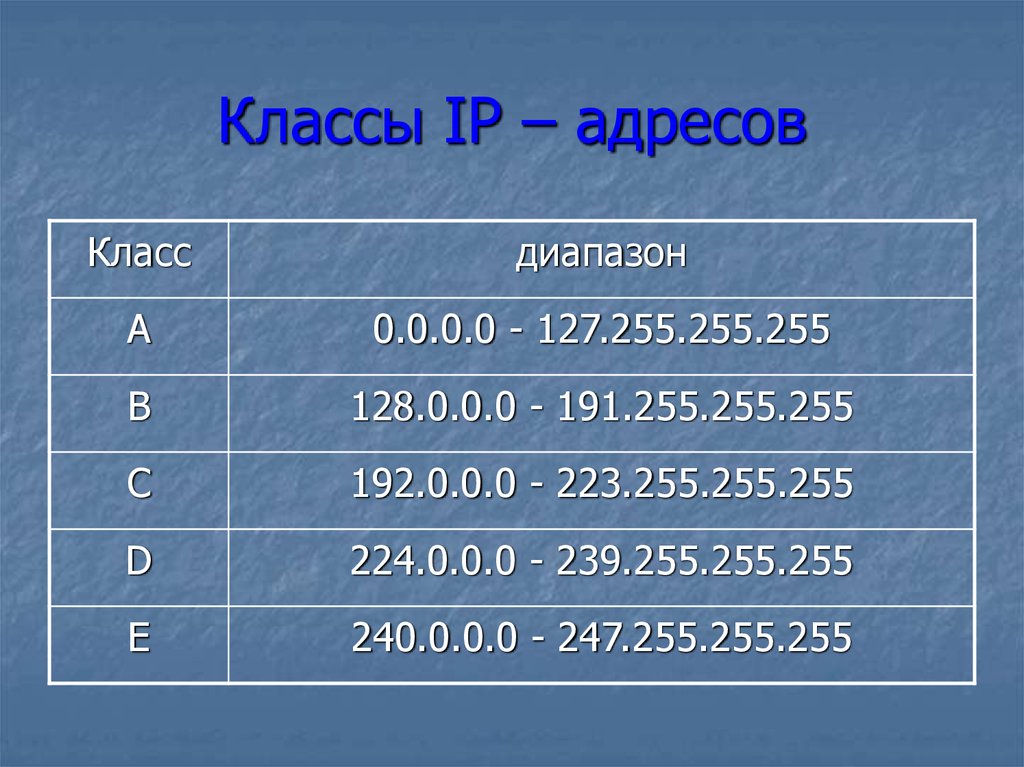 Москва, ул. Тверская, дом.1, квартира 1. Он хочет послать письмо Петру, который живет по адресу: Россия, г. Санкт-Петербург, Невский проспект 1, кв.2.
Москва, ул. Тверская, дом.1, квартира 1. Он хочет послать письмо Петру, который живет по адресу: Россия, г. Санкт-Петербург, Невский проспект 1, кв.2.
Если Иван указал адрес на конверте верно, то письмо обязательно попадет Петру, так как местоположение Петра на Земном шаре указано однозначно.
В компьютерной сети происходит практически тоже самое. Каждый компьютер должен иметь свой уникальный адрес, чтобы информация с другого компьютера попала именно ему. Этот уникальный адрес и называется IP-адресом.
IP-адрес имеет любой компьютер, подключенный к любой компьютерной сети. Это может быть домашняя сеть из двух компьютеров, беспроводная сеть (Wi-Fi) или корпоративная сеть в компании.
Но если мы сами не указываем IP-адрес (статический IP-адрес), то откуда компьютеру о нем известно?
Дело в том, что если компьютер подключен к сети и мы вручную не укажем IP-адрес, то при загрузке компьютера IP-адрес ему будет присваиваться автоматически. Поэтому при каждой перезагрузке компьютера IP-адрес будет другим (динамический IP-адрес).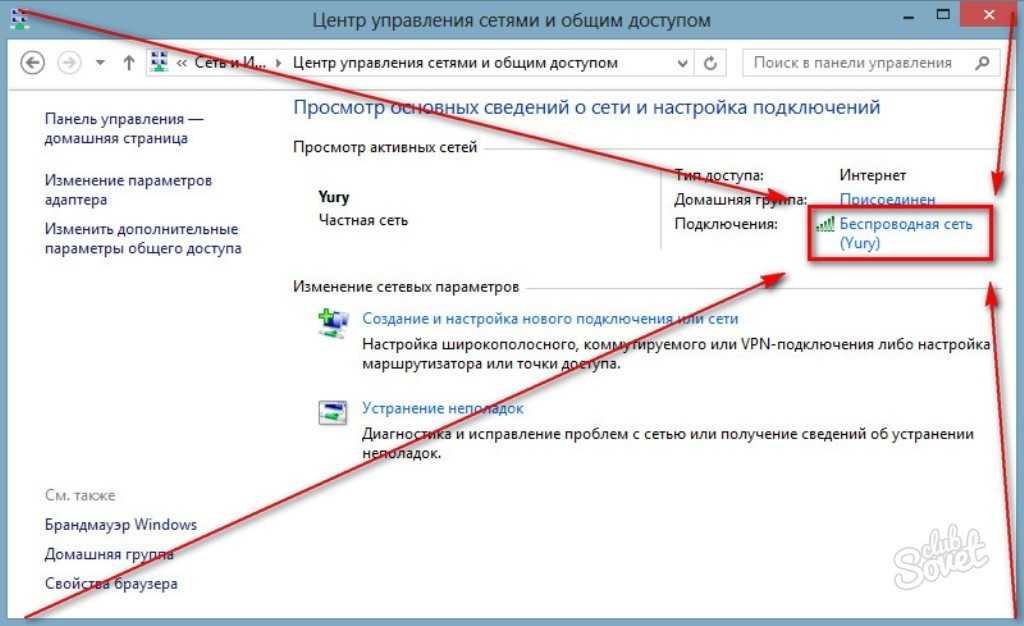
Но это мы с вами поговорили о локальных сетях (домашних и корпоративных). А как же быть с Интернетом?
Поскольку Интернет – это глобальная компьютерная сеть, то все компьютеры этой сети также должны иметь свои уникальные IP-адреса и поэтому все вышесказанное относится к Интернету в полной мере.
В зависимости от вашего провайдера (компании предоставляющей доступ в интернет), ваш компьютер может иметь либо статический, либо динамический IP-адрес.
Если ваш IP-адрес динамический, то это работает так: когда вы подключаетесь к Интернету, ваш компьютер получает динамический IP-адрес, но после того, как вы выйдете из Интернета или выключите компьютер, ваш IP-адрес будет передан другому компьютеру, а вы, подключившись в следующий раз, получите другой динамический IP-адрес.
В случае статического (фиксированного) IP-адреса, ваш компьютер будет всегда иметь один и тот же IP-адрес.
Но как же выглядит IP-адрес компьютера?
IP-адрес — это четыре числа от 0 до 255 разделенных точками, например, 192.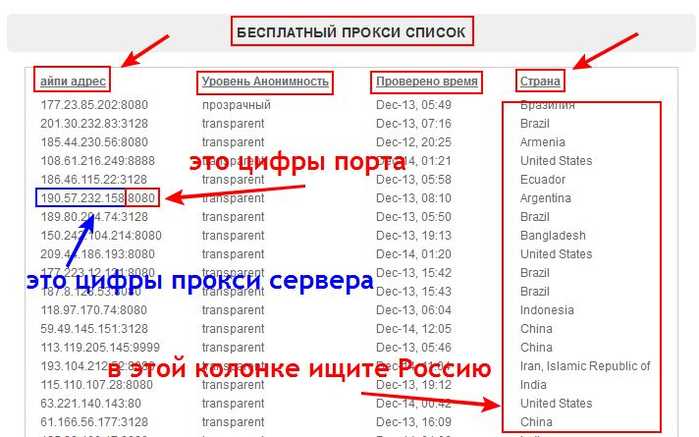 168.250.1.
168.250.1.
Если все четыре цифры у вас неизменны при каждом включении компьютера, то у вас статический IP-адрес, если цифры меняются – динамический.
Вы можете узнать свой IP-адрес зайдя на сайт — http://2ip.ru
Согласен, но путь к компьютерным знаниям «методом тыка» обычно оборачивается переустановкой Windows. Будьте к этому готовы:)
Sergei
Понял.
 Спасибо Андрей, лично мне изменять IP-адрес не нужно. Но как и любой увлечённый человек, я просто хотел владеть информацией. Вспомните себя, когда начинали увлекаться. Ведь здоровое любопытство, это тоже путь к знаниям.
Спасибо Андрей, лично мне изменять IP-адрес не нужно. Но как и любой увлечённый человек, я просто хотел владеть информацией. Вспомните себя, когда начинали увлекаться. Ведь здоровое любопытство, это тоже путь к знаниям.зачем вам изменять IP адрес? Вы этим можете просто нарушить доступ к интернету… В любом случае IP адрес меняется не там, а в свойствах сетевого протокола TCP/IP, но я вам этого делать не рекомендую.
Sergei
Пробовал ради спортивного интереса вручную через настройки google-chrome и через свойства компьютера: Компьютер > свойства > Диспетчер устройств > Сетевые адаптеры > Realtek.
 .. > Дополнительно > Сетевой адрес > Значение-А22222222222 > OK. Не получается, ни в первом случае ни во-втором.
.. > Дополнительно > Сетевой адрес > Значение-А22222222222 > OK. Не получается, ни в первом случае ни во-втором.IP адрес вы можете изменить в ручную, он никак не привязан к «железу» и назначается либо автоматически системой, либо пользователем.
Sergei
В каких случаях изменяется IP-адрес? При смене материнской платы? При смене пользователя компьютера? Или может ещё в каких случаях?
Потому что в интернет вы выходите не через свой компьютер, а через компьютер провайдера, подключаясь к нему через можем.

Sergei
Андрей, а почему IP-адрес по ссылке http://2ip.ru не сходится с физическим адресом компьютера, который определяется: подключение по локальной сети > сведения?
Светлана
Простите меня!!! Хорошо.
Светлана, не публикуйте, пожалуйста, в комментариях коды письма.
 Для подобных вопросов есть раздел Контакты.
Для подобных вопросов есть раздел Контакты.
Вы дали кучу кода и не дали самого главного — содержания письма. К тому же банк это или нет должно быть лучше известно вам, нежели мне. Вы же открывали счет, а не я:)Светлана
Я хотела у вас спросить, простите меня.
Для меня очень важно, а я не очень понимаю, побольше информации об этом лиц…Пожалуйста, помогите, мне нужно разобраться очень!!!Это действительно банк? И если да, то где он находится?- org/Person»>
СветланаСпасибо, за быстрый ответ. Да, я знала, но хотела подтверждения, более компетентных людей!!!
По IP сложно определить телефон это или нет, но вы же сами написали Nokia 109, значит у вас есть эта информация.
Светлана
На мою почту заходили с IP 54.244.58.39 NOKIA 109 . Мне очень важно, это было с компьютера или с телефона? Я знаю, что это США, Трентон, Нью-Джерси. Мне очень важно это телефон или комп?
org/Comment» itemscope=»»>Светлана Михайлова
Я новичок. Мне очень нужна информация про IP-адреса. Надеюсь, что вы мне поможете разобраться. С уважением, Светлана.
- org/Person»>
СергейРаспишите также все варианты поиска на ПК id-железа.
НАТАЛЬЯ
Спасибо Андрей за Ваши уроки! Всё выучить мне не удаётся, но когда возникают какие-то вопросы я ищу на вашем сайте или на электронной почте и у меня получается.
Юрий Николаевич
Андрей, спасибо за информацию про IP-адреса, как всегда вовремя! С уважением, Юрий Николаевич.

Андрей! Спасибо за уроки, я частенько захожу на Ваш сайт и всегда нахожу что-то интересное и новое для себя .
Основы IP-адресов в компьютерных сетях | by Syed Sadat Nazrul
Каждое устройство, подключенное к Интернету, имеет уникальный идентификатор. Сегодня большинство сетей, включая все компьютеры в Интернете, используют TCP/IP как стандарт для связи в сети. В протоколе TCP/IP этим уникальным идентификатором является IP-адрес . Два типа IP-адресов: IPv4 и IPv6 .
IPv4 использует 32 двоичных бита для создания единого уникального адреса в сети. Адрес IPv4 выражается четырьмя числами, разделенными точками. Каждое число является десятичным (с основанием 10) представлением восьмизначного двоичного (с основанием 2) числа, также называемого октетом.
IPv6 использует 128 двоичных битов для создания единого уникального адреса в сети. Адрес IPv6 выражается восемью группами шестнадцатеричных чисел (с основанием 16), разделенных двоеточиями. Группы чисел, которые содержат только нули, часто опускаются для экономии места, оставляя разделитель двоеточием для обозначения пробела.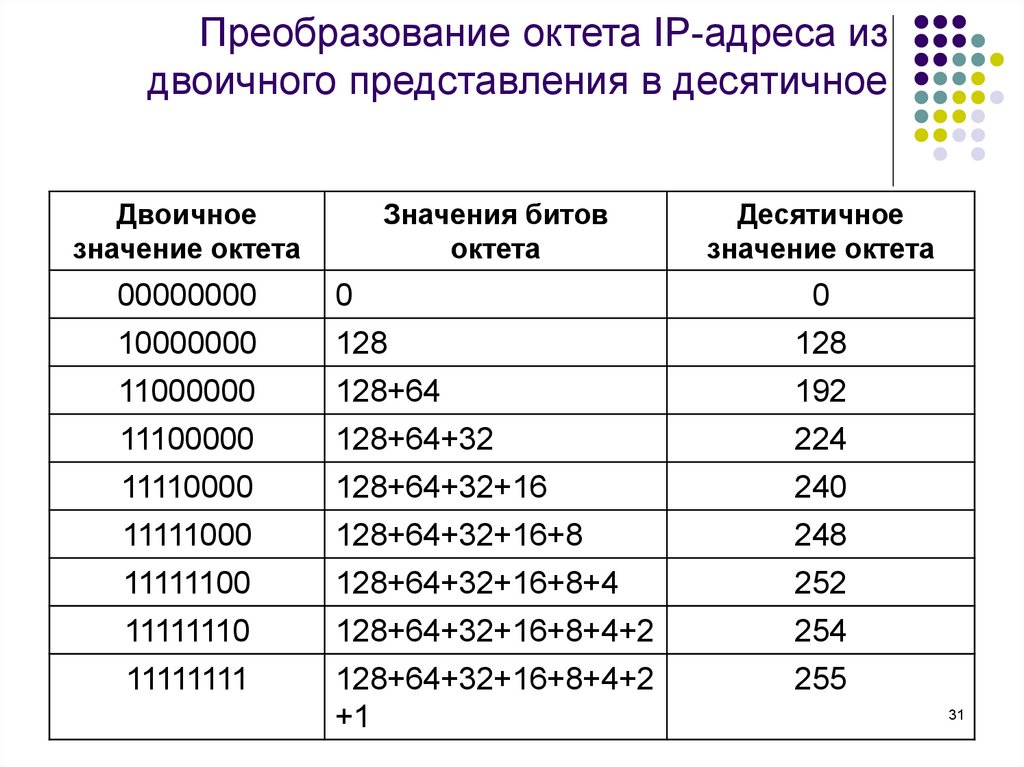
Пространство IPv6 намного больше пространства IPv4 из-за использования шестнадцатеричных чисел, а также наличия 8 групп. Большинство устройств используют IPv4. Однако из-за появления устройств IoT и увеличения спроса на IP-адреса все больше и больше устройств принимают IPv6.
Как ваш компьютер получает свой IP-адрес? IP-адрес может быть как динамическим, так и статическим.
Статический адрес — это адрес, который вы настраиваете самостоятельно, редактируя сетевые настройки вашего компьютера. Этот тип адреса встречается редко, и он может создать проблемы с сетью, если вы используете его без хорошего понимания TCP/IP.
Наиболее распространены динамические адреса . Они назначаются протоколом динамической конфигурации хоста (DHCP), службой, работающей в сети. DHCP обычно работает на сетевом оборудовании, таком как 9маршрутизаторы 0003 или выделенные серверы DHCP. Динамические IP-адреса выдаются с использованием системы аренды, что означает, что IP-адрес активен только в течение ограниченного времени. Если срок аренды истекает, компьютер автоматически запросит новую аренду.
Если срок аренды истекает, компьютер автоматически запросит новую аренду.
Как правило, пространство IPv4 позволяет нам иметь адреса от 0.0.0.0 до 255.255.255.255 . Однако некоторые номера в этом диапазоне зарезервированы для определенных целей в сетях TCP/IP. Эти оговорки признаются органом по адресации TCP/IP, Управлением по присвоению номеров в Интернете (IANA). Четыре конкретных оговорки включают следующее:
- 0.0.0.0 — это сеть по умолчанию, которая является абстрактной концепцией простого подключения к сети TCP/IP.
- 255.255.255.255 — этот адрес зарезервирован для сетевых широковещательных рассылок или сообщений, которые должны отправляться на все компьютеры в сети.
- 127.0.0.1 — это называется петлевым адресом, что означает способ идентификации вашего компьютера, независимо от того, имеет ли он назначенный IP-адрес.
- 169.254.0.1 от до 169.
 254.255.254 — это диапазон адресов автоматической частной IP-адресации (APIPA), который назначается автоматически, когда компьютеру не удается получить адрес от DHCP-сервера.
254.255.254 — это диапазон адресов автоматической частной IP-адресации (APIPA), который назначается автоматически, когда компьютеру не удается получить адрес от DHCP-сервера.
Другие резервирования IP-адресов предназначены для классов подсети . Подсеть — это меньшая сеть компьютеров, подключенных к большей сети через маршрутизатор. Подсеть может иметь свою собственную систему адресов, чтобы компьютеры в одной подсети могли быстро обмениваться данными, не отправляя данные по большей сети. Маршрутизатор в сети TCP/IP, включая Интернет, настроен на распознавание одной или нескольких подсетей и соответствующую маршрутизацию сетевого трафика. Ниже перечислены IP-адреса, зарезервированные для подсетей:
- 10.0.0.0 до 10.255.255.255 — это падает в диапазоне адресов класса A 1,0,0,0,0 до 127,0,0,0 , в котором первый бит составляет 0,
- 172.
 16.0.0.0.0.0.0.0.0.0. to 172.31.255.255 — This falls within the Class B address range of 128.0.0.0 to 191.255.0.0 , in which the first two bits are 10.
16.0.0.0.0.0.0.0.0.0. to 172.31.255.255 — This falls within the Class B address range of 128.0.0.0 to 191.255.0.0 , in which the first two bits are 10. - 192.168.0.0 to 192.168.255.255 — относится к классу C из 9.0003 192.0.0.0 от до 223.255.255.0 , в котором первые три бита равны 110.
- Многоадресная рассылка (ранее называвшаяся классом D) — первые четыре бита в адресе равны 1110, с адресами в диапазоне от 224.0.0.0 на 239.255.255.255 .
- Зарезервировано для будущего/экспериментального использования (ранее называлось Классом E) — адреса 240.0.0.0 — 254.255.255.254 .
Первые три (в классах A, B и C) чаще всего используются при создании подсетей. Позже мы увидим, как подсеть использует эти адреса. IANA описала конкретное использование многоадресных адресов в документе RFC 5771 Инженерной группы Интернета (IETF).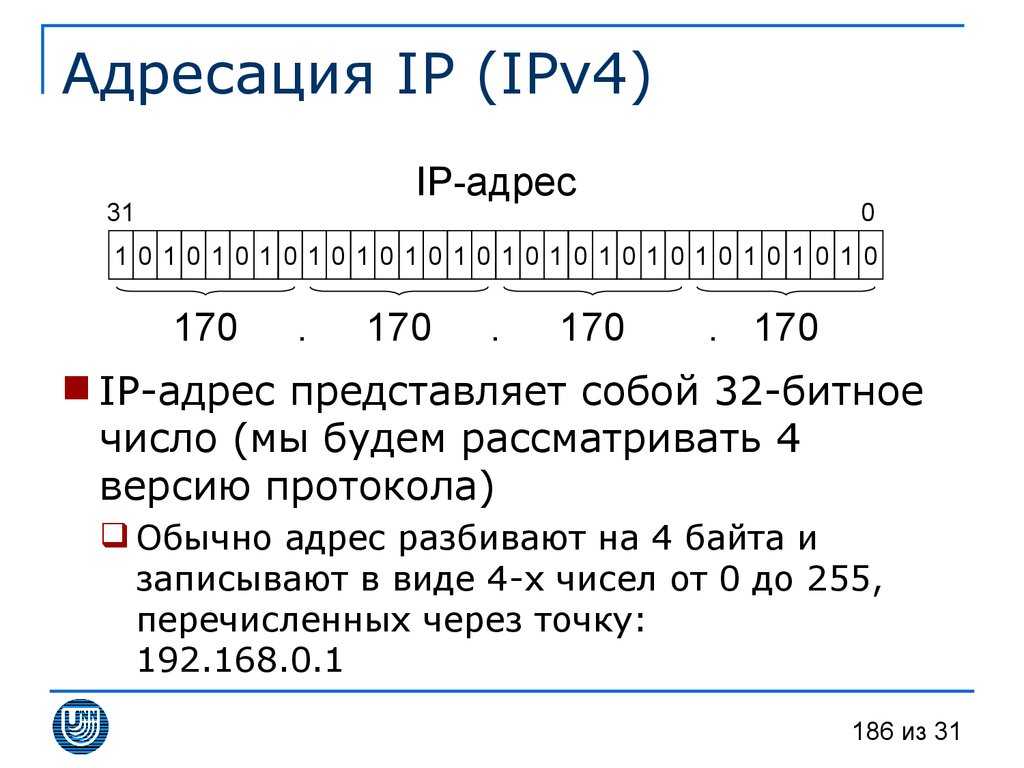 Однако она не определила цель или план на будущее для адресов класса E, поскольку зарезервировала блок в своем 19-м документе.89, документ RFC 1112. До появления IPv6 в Интернете шли дебаты о том, следует ли IANA выпустить класс E для общего использования.
Однако она не определила цель или план на будущее для адресов класса E, поскольку зарезервировала блок в своем 19-м документе.89, документ RFC 1112. До появления IPv6 в Интернете шли дебаты о том, следует ли IANA выпустить класс E для общего использования.
При вводе ipconfig на терминале UNIX (или в командной строке CMD для пользователей Windows) вы получите довольно подробное отображение информации о вашем IP-адресе. Я сделал скриншот интересующего меня раздела.
Частичный вывод ipconfig
- IP-адрес: 192.168.1.69
- Маска подсети: 255.255.255.0
- Двадцать четыре бита (три октета) зарезервированы для идентификации сети
- Восемь битов (один октет) зарезервированы для узлов
- Идентификация подсети на основе маски подсети (первый адрес): 192.168.1.0
- Зарезервированный широковещательный адрес для подсети (последний адрес): 192.168.1.255
- Примеры адресов в той же сети: 192.
 168.1.1 , 192.168.1.103
168.1.1 , 192.168.1.103 - Примеры адресов не в той же сети: 902.168.2.1 , 192.168.2.103
IP-адреса в подсети состоят из двух частей: сеть и узел . Сетевая часть идентифицирует саму подсеть. Узел, также называемый хостом, представляет собой отдельную часть компьютерного оборудования, подключенного к сети и требующего уникального адреса. Каждый компьютер знает, как разделить две части IP-адреса с помощью маски подсети . Маска подсети выглядит как IP-адрес, но на самом деле это просто фильтр, используемый для определения того, какая часть IP-адреса обозначает сеть и узел.
В текущей ситуации маска подсети равна 255.255.255.0, что указывает на то, что 1 байт выделен для хоста. Это также может быть 255.255.0.0 (2 байта) и 255.0.0.0 (3 байта).
Сети передачи данных и IP-адреса: Просмотр на одной странице
Если не указано иное, авторское право © 2023 The Open University, все права защищены.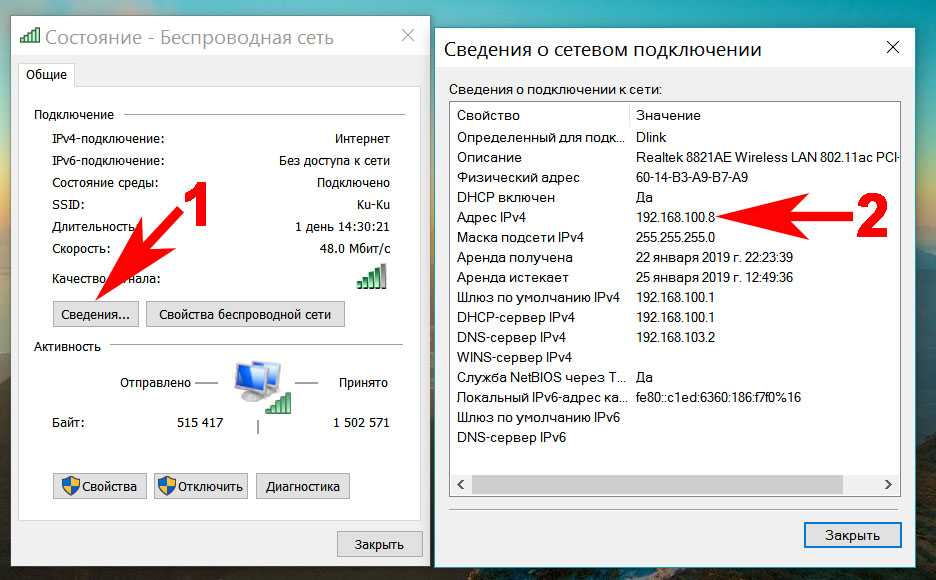
Страница для печати создана Воскресенье, 8 января 2023 г., 23:56
1 Сетевая связь
- Общение начинается с сообщения или информации, которые должны быть отправлены от одного человека или устройства другому. Люди обмениваются идеями, используя множество различных методов коммуникации. Все эти методы имеют три общих элемента:
- Первым из этих элементов является сообщение источник или отправитель. Источниками сообщений являются люди или электронные устройства, которым необходимо отправить сообщение другим лицам или устройствам.
- Второй элемент — это пункт назначения или получатель сообщения. Пункт назначения получает сообщение и интерпретирует его.
- Третий элемент, называемый каналом , состоит из среды передачи, которая обеспечивает путь, по которому сообщение проходит от источника к месту назначения.
Рисунок 1
- Рассмотрим, например, передачу сообщения с помощью слов, изображений и звуков.
 Их можно отправить по сети данных или информации, предварительно преобразовав их в 90 172 двоичных 90 173 цифр или битов. Затем биты кодируются в сигнал, который может быть передан через соответствующую среду. В компьютерных сетях носитель обычно представляет собой тип кабеля или беспроводную передачу. Передатчик используется источником сообщения для помещения данных в среду передачи. Получатель используется получателем сообщения для восстановления данных из среды передачи.
Их можно отправить по сети данных или информации, предварительно преобразовав их в 90 172 двоичных 90 173 цифр или битов. Затем биты кодируются в сигнал, который может быть передан через соответствующую среду. В компьютерных сетях носитель обычно представляет собой тип кабеля или беспроводную передачу. Передатчик используется источником сообщения для помещения данных в среду передачи. Получатель используется получателем сообщения для восстановления данных из среды передачи. - Термин «сеть» в этом курсе относится к сетям данных или информационным сетям, способным передавать множество различных типов связи, включая традиционные компьютерные данные и интерактивные голосовые, видео и развлекательные продукты.
- Традиционно источниками и получателями информации в информационных сетях были компьютеры, но сегодня существует широкий спектр устройств, способных обмениваться данными:
- смартфоны
- планшетные компьютеры
- автомобили
- бытовая техника.

- Среда передачи может быть управляемой или неуправляемой .
- Примеры управляемых сред включают проводные технологии, такие как:
- коаксиальный кабель (например, системы кабельного телевидения)
- неэкранированная витая пара (например, широкополосная DSL)
- оптоволокно (например, высокоскоростные кабельные системы).
- Примеры неуправляемых носителей включают беспроводные технологии, такие как:
- Wi-Fi (например, домашняя сеть)
- сотовая связь (например, мобильные телефоны 3G, 4G, 5G)
- спутниковая связь (например, телевидение).
- Выбранный носитель определяет требуемый тип передатчика и приемника.
2 Сетевая адресация
- Когда «сообщение», такое как файл, изображение или видео, передается по сети, оно сначала разбивается на небольшие блоки, называемые сегментами . Они помещаются в контейнеры, называемые пакетами , обычно с помощью Интернет-протокола (IP).
 Существует две версии IP: версия 4 и версия 6.
Существует две версии IP: версия 4 и версия 6. - IP отвечает за доставку пакетов от источника к получателю, и независимо от используемой версии пакеты должны использовать ту или иную форму адресации для уникальной идентификации источника и получателя сообщения.
- Это очень похоже на то, как вы адресуете письмо, которое отправляете по почте. Когда вы отправляете письмо, вы обычно пишете адрес получателя (назначения) на лицевой стороне и свой собственный адрес (источник) на обороте.
- IP включает в себя другую информацию внутри пакетов, в том числе его размер, и некоторую информацию о введите данных, которые содержит пакет (например, веб-страница, электронная почта).
- Информация, добавляемая к данным для создания пакета, называется заголовком IP. Процесс добавления заголовка IP к данным называется «инкапсуляцией».
- Инкапсуляция — сложный термин, используемый для описания простого технического процесса. Подумайте о подарках, которые вам могут подарить на день рождения — они упакованы в оберточную бумагу.
 Итак, инкапсуляция — это тонкий дополнительный слой информации, используемый для переноса данных при их передаче между компьютерами.
Итак, инкапсуляция — это тонкий дополнительный слой информации, используемый для переноса данных при их передаче между компьютерами. - Продолжая аналогию с подарком на день рождения, многие из вас, возможно, когда-то играли в игру «передай посылку» — детскую игру с подарком, завернутым в несколько слоев. Точно так же сеть имеет много уровней упаковки или инкапсуляции, каждый из которых используется для обеспечения надежной передачи данных.
Рисунок 2
3 Структура IPv4-адресов
- IP- и почтовые адреса считаются иерархическими, т.0172 структура . Рассмотрим письмо со следующим почтовым адресом:
- Адрес указывает дом, улицу и город, которые почтовая служба должна использовать для доставки письма. Он также идентифицирует человека в доме, для которого предназначено письмо. Это очень важно, так как в доме, вероятно, находится несколько человек, и они должны иметь возможность определить, кому предназначены письма.

- Теперь рассмотрим IPv4-адрес: 192.168.10.10
- Адрес идентифицирует , сеть , в которую должен быть доставлен пакет, используя часть адреса «192.168.10».
- Идентификатор устройства или хоста в сети, для которой предназначен пакет, — «.10».
- Таким образом, мы можем сказать, что IPv4-адрес содержит компонент сети и узел .
- Поскольку IP-адреса предназначены для использования вычислительными устройствами, на самом деле они представляют собой 32-разрядные двоичные числа, которые преобразуются в десятичные, чтобы упростить работу с ними. Чтобы с адресами было еще проще работать, они разделены на четыре 8-битных блока, называемых 9.0172 октета :
. Попробуйте с помощью электронной таблицы Excel преобразовать следующие десятичные числа в двоичные.
- Таблица десятичного и двоичного преобразования
| Десятичное число | Двоичный |
|---|---|
| 2 | Для использования этой интерактивной функции требуется бесплатная учетная запись OU. |
| 4 | Для использования этой интерактивной функции требуется бесплатная учетная запись OU. Войдите или зарегистрируйтесь. |
| 8 | Для использования этой интерактивной функции требуется бесплатная учетная запись OU. Войдите или зарегистрируйтесь. |
| 10 | Для использования этой интерактивной функции требуется бесплатная учетная запись OU. Войдите или зарегистрируйтесь. |
| 24 | Для использования этой интерактивной функции требуется бесплатная учетная запись OU. Войдите или зарегистрируйтесь. |
| 32 | Для использования этой интерактивной функции требуется бесплатная учетная запись OU. Войдите или зарегистрируйтесь. |
| 48 | Для использования этой интерактивной функции требуется бесплатная учетная запись OU. Войдите или зарегистрируйтесь. |
| 64 | Для использования этой интерактивной функции требуется бесплатная учетная запись OU. Войдите или зарегистрируйтесь. |
| 128 | Для использования этой интерактивной функции требуется бесплатная учетная запись OU. Войдите или зарегистрируйтесь. |
| 160 | Для использования этой интерактивной функции требуется бесплатная учетная запись OU. Войдите или зарегистрируйтесь. |
| 255 | Для использования этой интерактивной функции требуется бесплатная учетная запись OU. Войдите или зарегистрируйтесь. |
| 192 | Для использования этой интерактивной функции требуется бесплатная учетная запись OU. Войдите или зарегистрируйтесь. |
| 168 | Для использования этой интерактивной функции требуется бесплатная учетная запись OU. Войдите или зарегистрируйтесь. |
Words: 0
- В приведенном выше примере мы использовали цвет для идентификации компонентов сети и хоста в IPv4-адресе, но этот метод не работает для вычислительных устройств.
 Вместо IP используются маски подсети . Маска IP-подсети представляет собой 32-битное двоичное число, и каждая двоичная единица используется для идентификации сетевого бита в самом IP-адресе:
Вместо IP используются маски подсети . Маска IP-подсети представляет собой 32-битное двоичное число, и каждая двоичная единица используется для идентификации сетевого бита в самом IP-адресе:
Рисунок 4
- Обратите внимание, что биты маски подсети установлены на «0», чтобы идентифицировать часть адреса, относящуюся к хосту. Вычислительное устройство будет оценивать IP-адрес и маску подсети вместе, бит за битом (это называется побитовым), выполняя логическую операцию «И»:
Рисунок 5
- и если они оба равны «1», он выведет «1». Любая другая комбинация входных данных приведет к выходу «0».
Пример: функция И
Попробуйте выполнить функцию И с адресом и маской, показанными ниже:
Рисунок 6 выполнить функцию И. На выходе будет адрес сети :
Рисунок 7
- Обратите внимание, что сетевой адрес 192.168.10.0, а не 192.168.10, как показано ранее в цветном примере.
 Это связано с тем, что сетевой адрес должен иметь длину 32 бита, но, поскольку он не включает никакой информации о хосте, для компонента хоста устанавливается нулевое состояние.
Это связано с тем, что сетевой адрес должен иметь длину 32 бита, но, поскольку он не включает никакой информации о хосте, для компонента хоста устанавливается нулевое состояние. - Теперь, когда вы определили сетевой адрес, вы можете назначить индивидуальные адреса узлов устройствам в вашей сети:
иметь уникальные адреса узлов. Диапазон возможных адресов хоста ограничен количеством двоичных битов в октете хоста, поэтому теоретически диапазон составляет от 0,1 до 0,255. Однако адрес .255 зарезервирован для широковещательной передачи, когда устройства должны обмениваться данными одновременно с каждым хостом в своей сети и не могут быть назначены отдельному хосту. Таким образом, в этом примере диапазон возможных адресов узлов составляет от .1 до .254. Рисунок 9 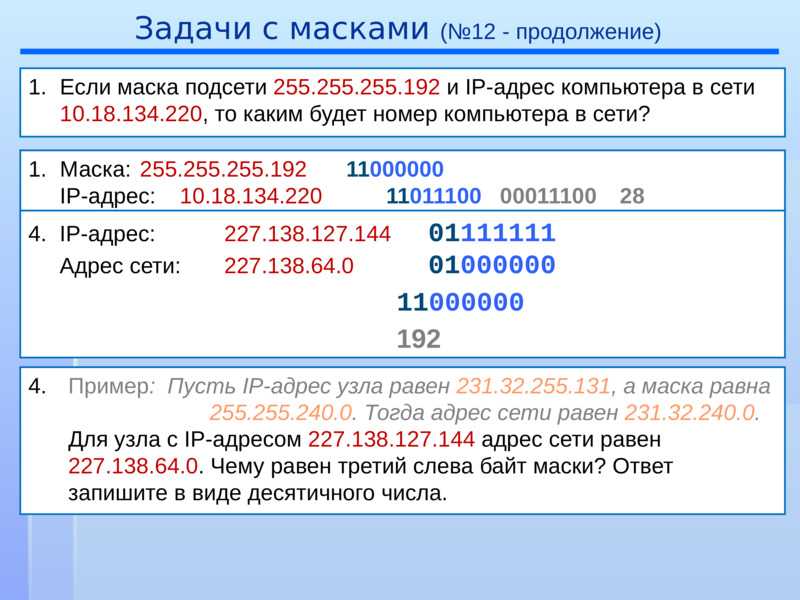
4 Назначение IPv4-адресов

Рис. 10
5 Использование DHCP дома
- Большинство крупных предприятий и школ используют выделенный сервер для предоставления услуг DHCP, но в небольших сетях служба DHCP интегрирована в существующие устройства.
- Дома ваш широкополосный или кабельный маршрутизатор будет предоставлять услуги DHCP для всех устройств в вашем доме. Обычно он не требует настройки, хотя вы можете получить доступ к настройкам и внести изменения, если это необходимо.

- Ваш домашний маршрутизатор должен обеспечивать подключение к двум сетям:
- Локальная сеть (LAN) : сеть, в которую входят все устройства в вашем доме, такие как компьютеры, планшеты и смартфоны.
- Глобальная сеть (WAN) : сеть, соединяющая вашего поставщика услуг.
- Для получения дополнительной информации о локальных и глобальных сетях посмотрите следующее видео.
Рисунок 11
- Если вы посмотрите на сеть на рисунке выше, вы увидите, что все бытовые устройства являются частью локальной сети 192.168.0.0/24 и получили эти адреса от домашнего маршрутизатора через DHCP. Домашний маршрутизатор также имеет IP-адрес в локальной сети (192.168.0.1/24) — он предварительно настроен производителем устройства, хотя при необходимости его можно изменить.
- Домашний маршрутизатор также имеет IP-адрес, назначенный интерфейсу, подключающемуся к глобальной сети интернет-провайдера.
 Обратите внимание, что это совершенно другая сеть (82.10.250.19)./26). Домашний маршрутизатор будет пересылать все пакеты данных из локальной сети в сторону интернет-провайдера через интерфейс глобальной сети, чтобы вы могли получить доступ к интернет-услугам.
Обратите внимание, что это совершенно другая сеть (82.10.250.19)./26). Домашний маршрутизатор будет пересылать все пакеты данных из локальной сети в сторону интернет-провайдера через интерфейс глобальной сети, чтобы вы могли получить доступ к интернет-услугам. - Для устройств в вашей локальной сети важно знать, когда они отправляют пакеты в другие сети. Они достигают этого, сравнивая настроенный сетевой адрес с IP-адресом назначения отправляемого пакета. Если два адреса находятся в разных сетях, то устройство отправит пакет на интерфейс локальной сети домашнего маршрутизатора, который называется 9-м.0172 шлюз по умолчанию . Затем домашний маршрутизатор пересылает пакет провайдеру через свой интерфейс WAN.
- Устройства локальной сети узнают о шлюзе по умолчанию через DHCP.
Рисунок 12
- WAN-интерфейс домашнего маршрутизатора также может быть назначен через DHCP, но на этот раз сервер находится в сети провайдера, и он назначит каждому клиенту уникальный IP-адрес, как показано на рисунке.
 выше.
выше. - Если все клиенты интернет-провайдера используют один и тот же тип домашнего маршрутизатора, то все устройства локальной сети будут получать IP-адреса через DHCP. Это означает, что устройства локальной сети не будут иметь уникальных адресов. Это проблема при использовании Интернета, так как все источники и адресаты должен иметь уникальный адрес .
- Эта проблема решается с помощью процесса преобразования сетевых адресов (NAT), который выполняется домашним маршрутизатором. Неуникальные исходные адреса пакетов, полученных маршрутизатором от устройств LAN, будут изменены на уникальный IP-адрес интерфейса WAN.
6 Использование DNS дома
- Когда вы заходите в Интернет из дома, вы можете не знать, что используете IP-адреса, поскольку обычно вы заходите на веб-страницы с помощью унифицированных указателей ресурсов (URL).
- Однако всем пакетам, которыми обмениваются ваше домашнее устройство и веб-сервер, требуются IP-адреса, чтобы обеспечить их правильную доставку, поэтому службы доменных имен (DNS) необходимы для сопоставления URL-адресов и IP-адресов.

- DNS-серверы содержат эти сопоставления между IP-адресами и URL-адресами. Тысячи DNS-серверов, разбросанных по всему миру, необходимы для поддержки работы Интернета.
- Чтобы ваше локальное устройство в локальной сети могло получить доступ к DNS, оно должно знать IP-адрес DNS-сервера, который локальный интернет-провайдер хочет использовать. Опять же, эта информация изучается динамически с использованием DHCP.
7 Сети передачи данных и коммутация пакетов
- Вы видели, что пакеты данных отвечают за передачу данных по сетям и для этого требуются IP-адреса. В приведенном ниже блоке более подробно описано, как ПК использует пакеты для получения веб-страницы (без учета действия NAT).
Как ПК использует пакеты для получения веб-страницы
из 192.168.0.101. Затем ПК создает IP-пакет, адресованный локальному DNS-серверу, так как ему необходимо разрешить правильный IP-адрес для веб-сервера BBC:
Рисунок 14
- его источник и IP-адрес DNS-сервера в качестве пункта назначения.
 Пакет содержит запрос от DNS на получение IP-адреса веб-сервера BBC. Обратите внимание, что поле «тип» пакета идентифицирует протокол пользовательских дейтаграмм (UDP), который отвечает за сегментацию запроса DNS, чтобы IP мог инкапсулировать его в пакет.
Пакет содержит запрос от DNS на получение IP-адреса веб-сервера BBC. Обратите внимание, что поле «тип» пакета идентифицирует протокол пользовательских дейтаграмм (UDP), который отвечает за сегментацию запроса DNS, чтобы IP мог инкапсулировать его в пакет. - ПК определяет, что пакет покидает локальную сеть, поскольку исходная и целевая сети находятся в разных IP-сетях, поэтому он пересылает пакет к шлюзу по умолчанию, который он узнал через DHCP: 192.168.0.1, который является интерфейсом локальной сети домашний роутер.
- Маршрутизатор проверяет свою таблицу маршрутизации, в которой указаны все IP-сети, в которые маршрутизатор может пересылать пакеты. Затем он может идентифицировать выходной интерфейс для использования для пересылки пакета в сеть назначения, указанную в пакете.
- Может потребоваться, чтобы пакет прошел через несколько маршрутизаторов, но в конечном итоге он достигает DNS-сервера, который проверяет DNS-запрос и идентифицирует IP-адрес, соответствующий URL-адресу.
 Затем он создает новый пакет, содержащий ответ, который пересылается обратно на домашний ПК:
Затем он создает новый пакет, содержащий ответ, который пересылается обратно на домашний ПК:
- Пакет возвращается на домашний маршрутизатор, который пересылает его на ПК. Теперь у ПК есть правильный IP-адрес для URL-адреса, с которым он хочет связаться, поэтому он может создать новый пакет, содержащий веб-сервер в качестве пункта назначения и содержащий сообщение HTTP GET с запросом содержимого веб-страницы. Обратите внимание, что тип протокола изменился на протокол управления передачей (TCP). Как и UDP, он выполняет сегментацию, но также предоставляет механизмы надежности для защиты от ошибок данных, если пакеты потеряны или повреждены во время передачи.
- И снова ПК понимает, что пункт назначения пакета находится не в локальной сети, и пересылает его на домашний маршрутизатор, который, в свою очередь, пересылает пакет интернет-провайдеру и в Интернет через свой интерфейс глобальной сети. Пакет проходит через несколько маршрутизаторов, направляясь к веб-серверу, при этом каждый маршрутизатор проверяет адрес назначения в пакете и соответствующим образом пересылает его.

- Как только веб-сервер получает пакет, он проверяет сообщение GET, чтобы определить, какая конкретная страница требуется, а затем возвращает веб-страницу в виде HTML в серии пакетов, адресованных домашнему ПК:
- Описанному выше процессу способствуют маршрутизаторы как в домашней сети, так и в самом Интернете. Маршрутизаторы пересылают пакеты на основе адреса назначения, который они находят в заголовке IP-пакета, и информации, которую они сами знают о том, как достичь идентифицированного места назначения.
- Маршрутизаторы хранят внутреннюю информацию о сетях назначения в таблицах, называемых «таблицами маршрутизации». Процесс приема пакета на входящем интерфейсе, принятия решения о том, что с ним делать, и последующей отправки его на другой интерфейс называется коммутацией пакетов. Чтобы узнать больше о коммутации пакетов, посмотрите следующее видео.
- Сети, составляющие Интернет, сложны, и часто существует несколько различных путей, которые маршрутизаторы могут использовать для коммутации пакетов к месту назначения.
 Столкнувшись с несколькими путями, маршрутизаторы могут решить, какой путь выбрать, исходя из множества характеристик сети, и этот процесс известен как маршрутизация.
Столкнувшись с несколькими путями, маршрутизаторы могут решить, какой путь выбрать, исходя из множества характеристик сети, и этот процесс известен как маршрутизация.
8 Упражнения
Упражнение: Каменные скрижали – сетевые коммуникационные протоколы
Выполните задание в классе, приведенное в учебном пособии, Каменные скрижали, которое имитирует сеть, распространяющую сообщения. В нем исследуется, как информация добавляется к сообщениям, чтобы убедиться, что они отправлены правильному получателю, и рассматривается, как это составляет протокол.
Упражнение: Настройка домашней сети, IP и коммутации пакетов (Packet Tracer)
Для большинства из нас подключение к Интернету начинается дома или в школе. Эта лабораторная работа Packet Tracer состоит из нескольких частей и поочередно исследует IP-адресацию и коммутацию пакетов.
Вам также потребуется
- Лабораторная книга: Передача данных по цифровым сетям
- Packet Tracer
- CASBIT_BUILD.
 pkz
pkz - CASWANT.pkz
9 Дополнительные ресурсы0167
Для получения дополнительной информации по предметам, рассматриваемым в этом курсе, загрузите публикацию Digital Schoolhouse «Communications and Networks Unplugged». Вы можете бесплатно зарегистрироваться в Digital Schoolhouse, чтобы получить доступ к ресурсам, необходимым для занятий, которые он включает. К этому курсу особенно важны следующие задания:
- 2. Понимание того, как данные передаются через Интернет (стр. 16)
- 3. Протоколы передачи данных (стр. 19)
- 4. Коммутация пакетов (стр. 25)
- 5. Понимание IP-адресов как уникальных идентификаторов (стр. 29)
- 6. Двоичный код, стоящий за IP-адресами (стр. 35)
- 10. Как поисковые системы ранжируют веб-страницы в порядке (стр. 49)
10 Конец викторина по курсу
Теперь пришло время проверить, что вы узнали в викторине.
11 Благодарности
Выражаем признательность следующим источникам:
Рисунок 1 : Cisco
Рисунок 2 : Городской университет Бирмингема (BCU)
Figure 3 : Birmingham City University (BCU)
Figure 4 : Cisco
Figure 5 : Birmingham City University (BCU)
Figure 6 : Cisco
Figure 7 : Birmingham Городской университет (BCU)
Рисунок 10 : Бирмингемский городской университет (BCU)
Рисунок 11 : Бирмингемский городской университет (BCU)
Рисунок 12 : Бирмингемский городской университет (BCU)
Рисунок 13 : Университет Бирмингем -Сити (BCU)
Рисунок 14 : Университет Бирмингем -Сити (BCU)
Рисунок 15 : Университет Бирмингема (BCU)
Рисунок 16
8: Университет Бирмингема (BCU)
Рис.
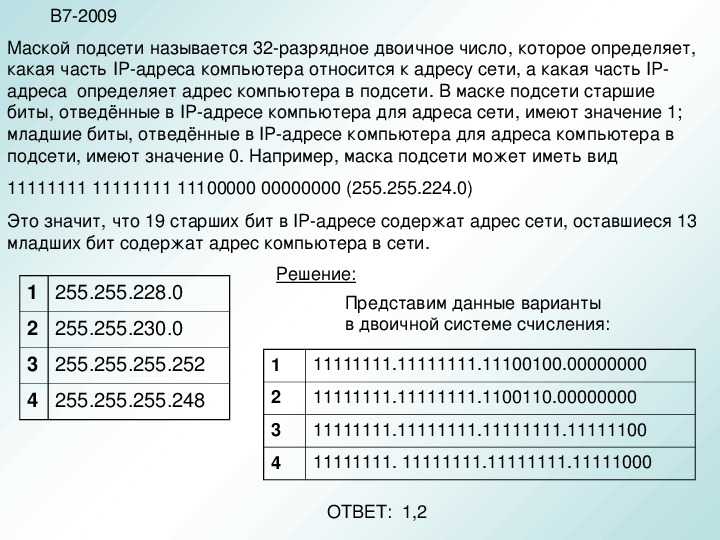
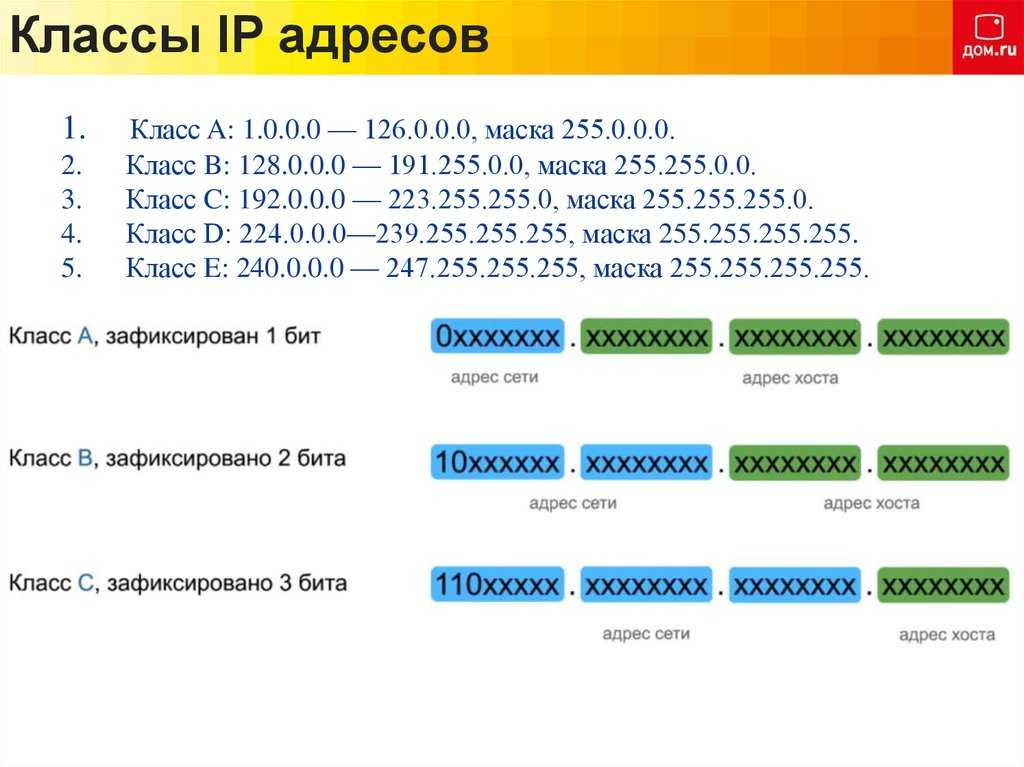 Спасибо Андрей, лично мне изменять IP-адрес не нужно. Но как и любой увлечённый человек, я просто хотел владеть информацией. Вспомните себя, когда начинали увлекаться. Ведь здоровое любопытство, это тоже путь к знаниям.
Спасибо Андрей, лично мне изменять IP-адрес не нужно. Но как и любой увлечённый человек, я просто хотел владеть информацией. Вспомните себя, когда начинали увлекаться. Ведь здоровое любопытство, это тоже путь к знаниям. .. > Дополнительно > Сетевой адрес > Значение-А22222222222 > OK. Не получается, ни в первом случае ни во-втором.
.. > Дополнительно > Сетевой адрес > Значение-А22222222222 > OK. Не получается, ни в первом случае ни во-втором.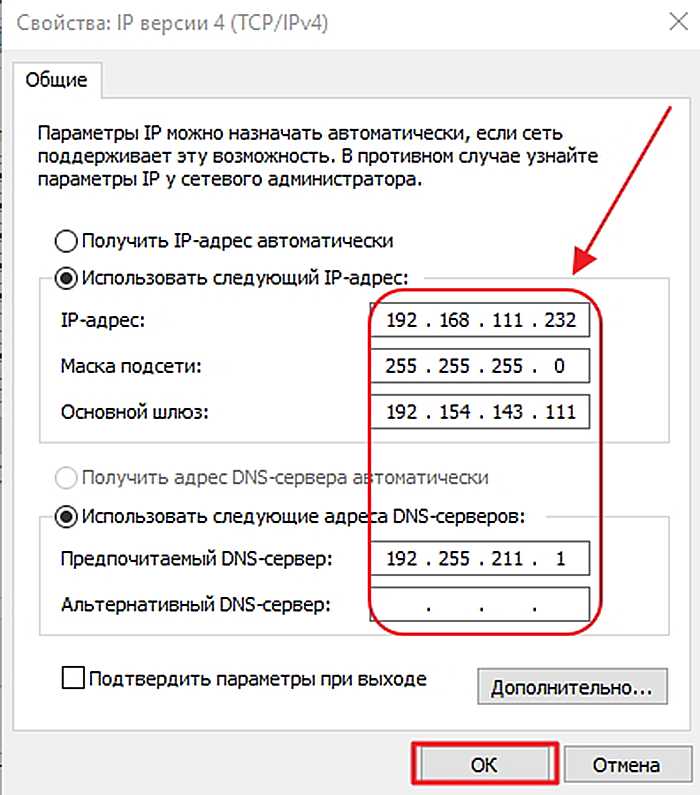
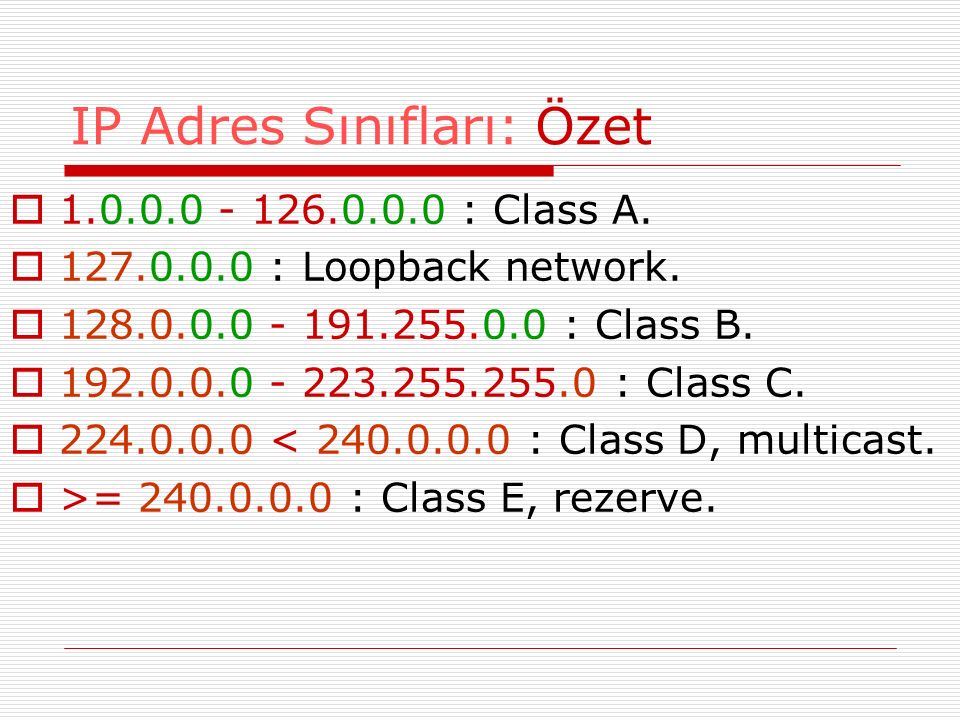 Для подобных вопросов есть раздел Контакты.
Для подобных вопросов есть раздел Контакты.
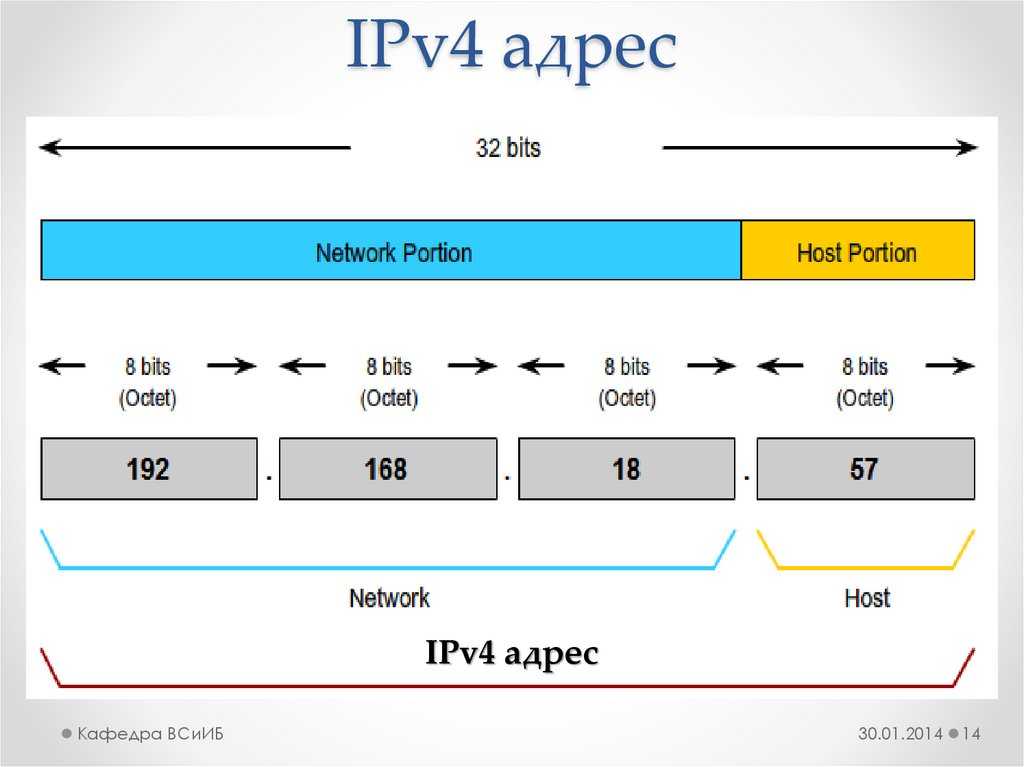
 254.255.254 — это диапазон адресов автоматической частной IP-адресации (APIPA), который назначается автоматически, когда компьютеру не удается получить адрес от DHCP-сервера.
254.255.254 — это диапазон адресов автоматической частной IP-адресации (APIPA), который назначается автоматически, когда компьютеру не удается получить адрес от DHCP-сервера. 16.0.0.0.0.0.0.0.0.0. to 172.31.255.255 — This falls within the Class B address range of 128.0.0.0 to 191.255.0.0 , in which the first two bits are 10.
16.0.0.0.0.0.0.0.0.0. to 172.31.255.255 — This falls within the Class B address range of 128.0.0.0 to 191.255.0.0 , in which the first two bits are 10.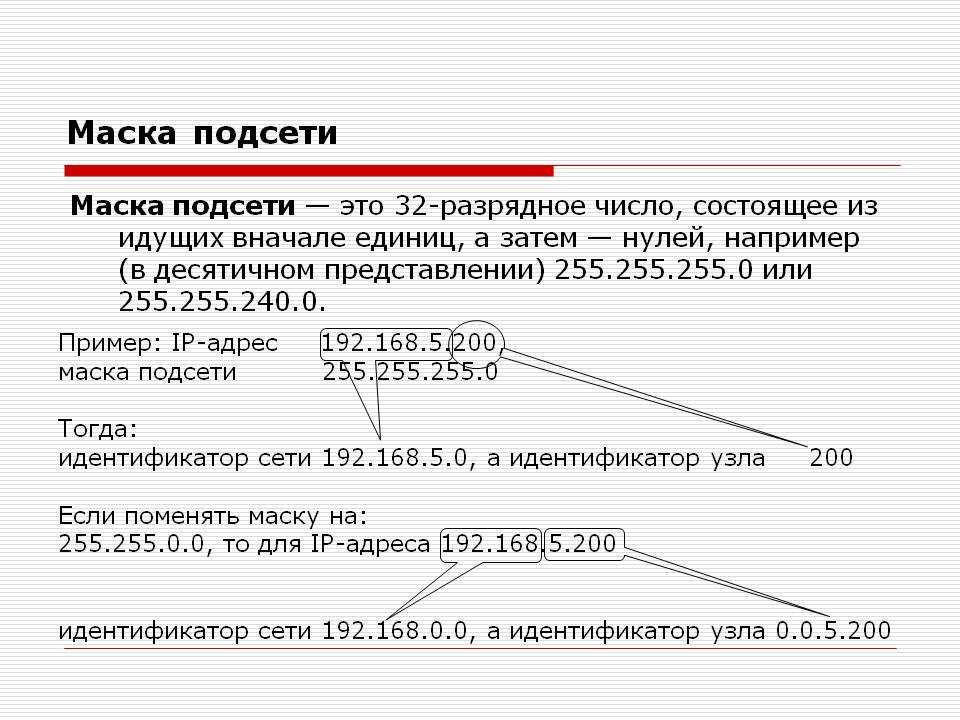 168.1.1 , 192.168.1.103
168.1.1 , 192.168.1.103 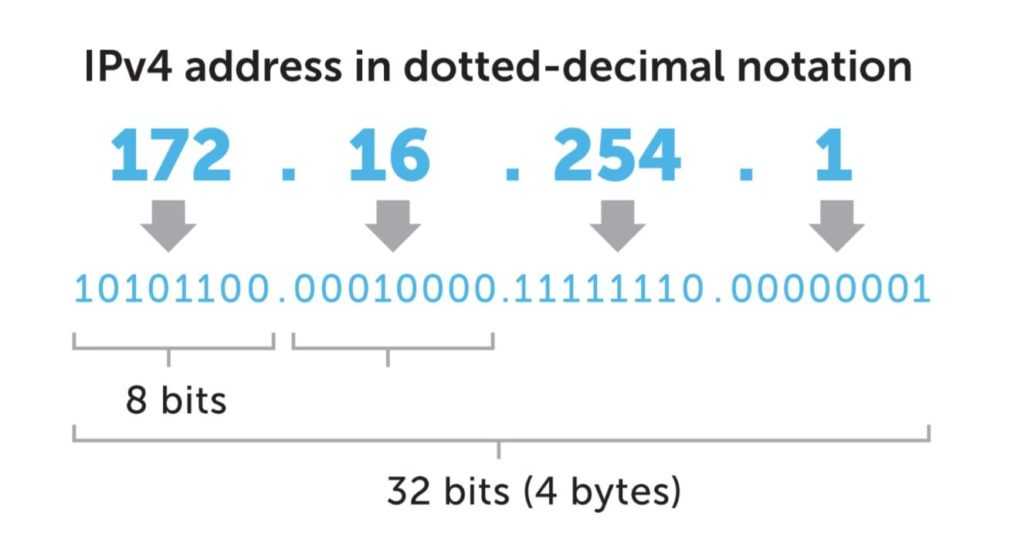 Их можно отправить по сети данных или информации, предварительно преобразовав их в 90 172 двоичных 90 173 цифр или битов. Затем биты кодируются в сигнал, который может быть передан через соответствующую среду. В компьютерных сетях носитель обычно представляет собой тип кабеля или беспроводную передачу. Передатчик используется источником сообщения для помещения данных в среду передачи. Получатель используется получателем сообщения для восстановления данных из среды передачи.
Их можно отправить по сети данных или информации, предварительно преобразовав их в 90 172 двоичных 90 173 цифр или битов. Затем биты кодируются в сигнал, который может быть передан через соответствующую среду. В компьютерных сетях носитель обычно представляет собой тип кабеля или беспроводную передачу. Передатчик используется источником сообщения для помещения данных в среду передачи. Получатель используется получателем сообщения для восстановления данных из среды передачи.
 Существует две версии IP: версия 4 и версия 6.
Существует две версии IP: версия 4 и версия 6.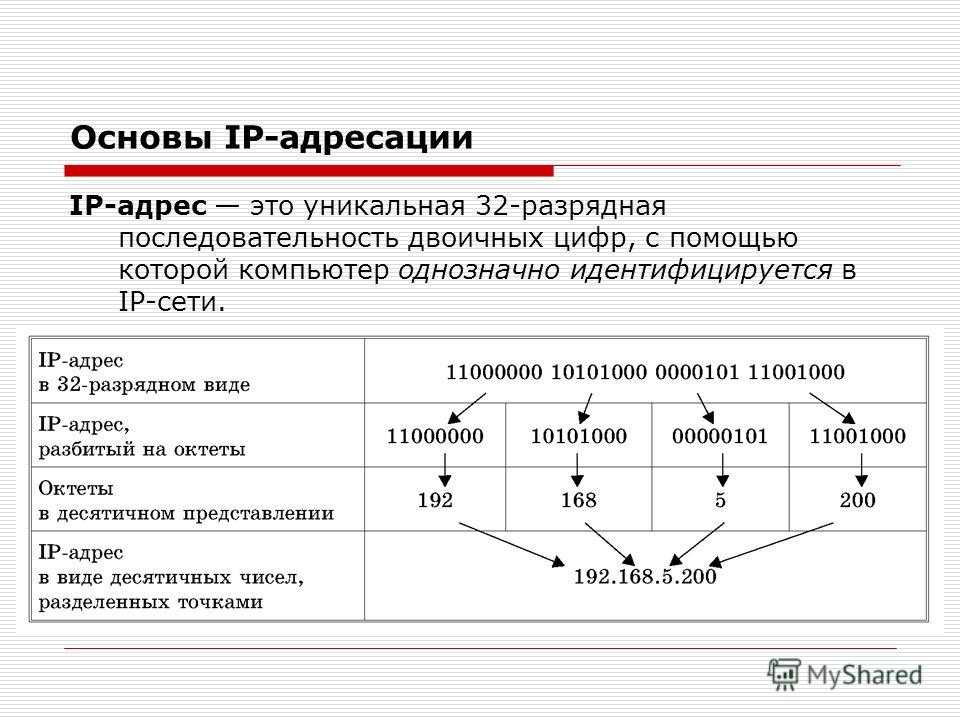 Итак, инкапсуляция — это тонкий дополнительный слой информации, используемый для переноса данных при их передаче между компьютерами.
Итак, инкапсуляция — это тонкий дополнительный слой информации, используемый для переноса данных при их передаче между компьютерами.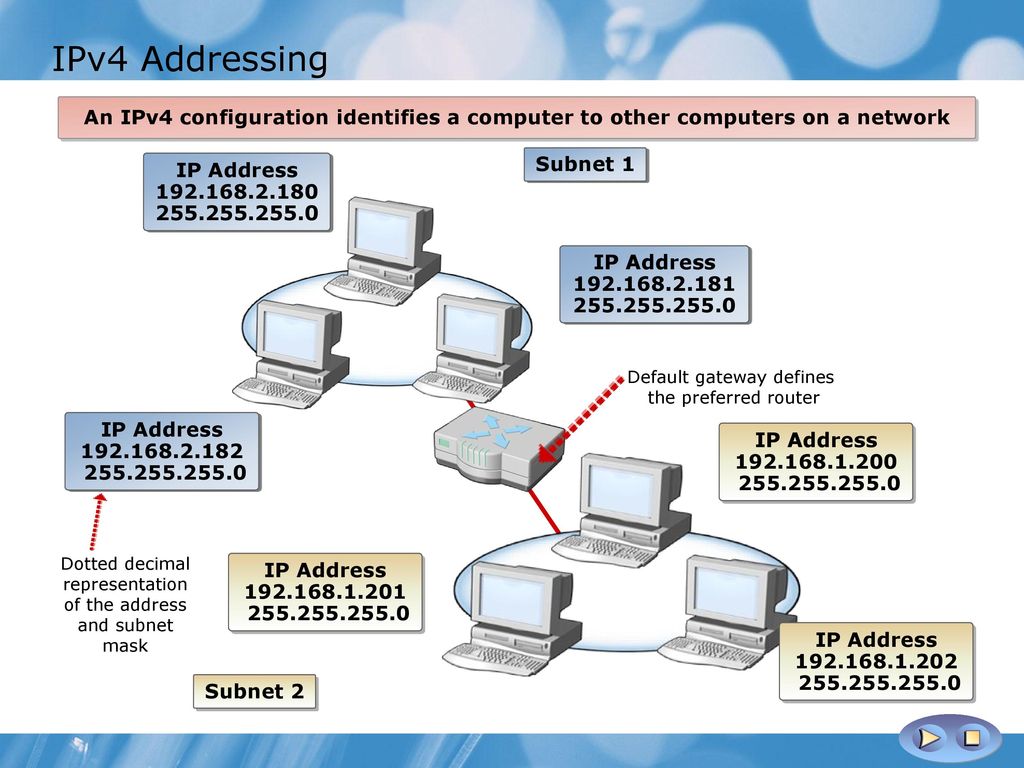
 Войдите или зарегистрируйтесь.
Войдите или зарегистрируйтесь.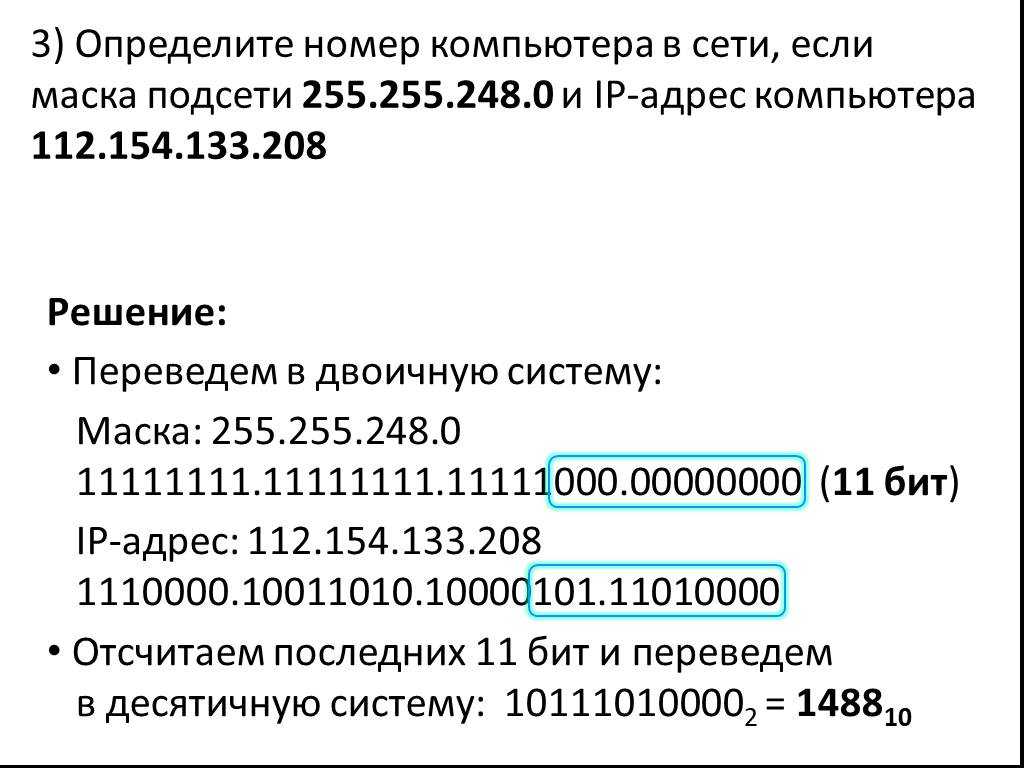
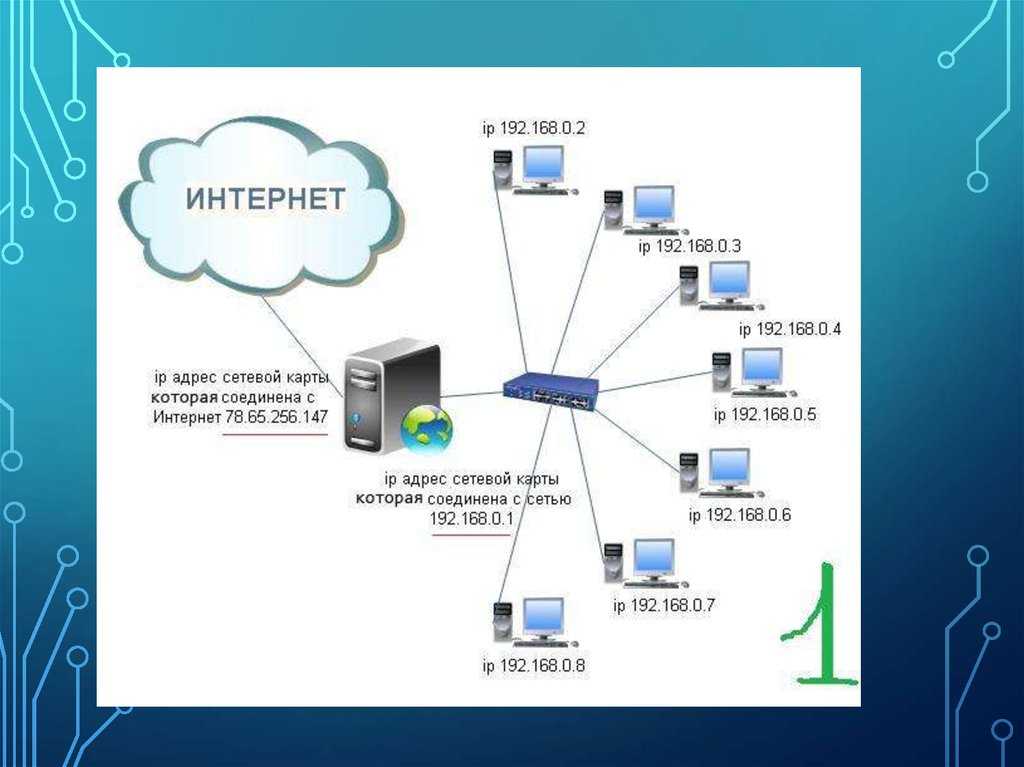 Вместо IP используются маски подсети . Маска IP-подсети представляет собой 32-битное двоичное число, и каждая двоичная единица используется для идентификации сетевого бита в самом IP-адресе:
Вместо IP используются маски подсети . Маска IP-подсети представляет собой 32-битное двоичное число, и каждая двоичная единица используется для идентификации сетевого бита в самом IP-адресе: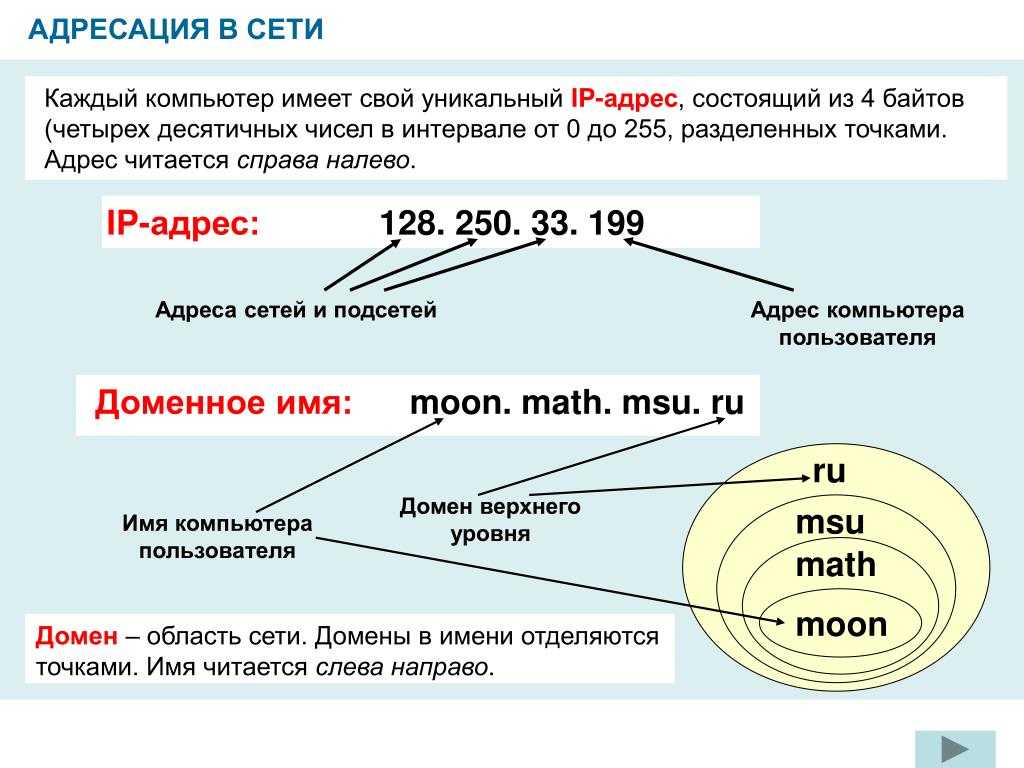 Это связано с тем, что сетевой адрес должен иметь длину 32 бита, но, поскольку он не включает никакой информации о хосте, для компонента хоста устанавливается нулевое состояние.
Это связано с тем, что сетевой адрес должен иметь длину 32 бита, но, поскольку он не включает никакой информации о хосте, для компонента хоста устанавливается нулевое состояние.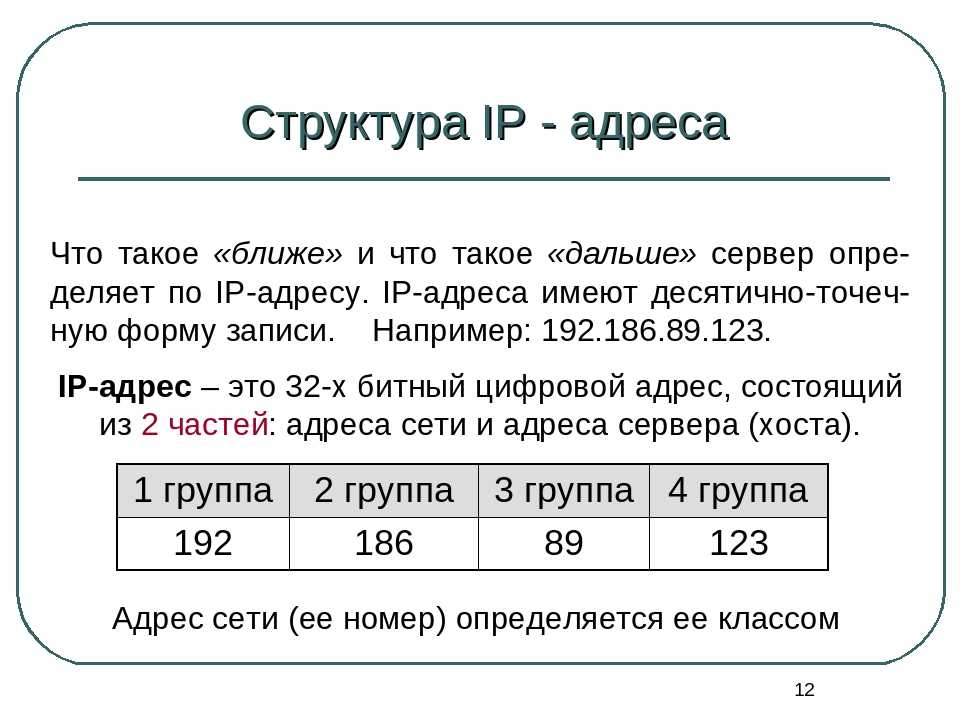
 Обратите внимание, что это совершенно другая сеть (82.10.250.19)./26). Домашний маршрутизатор будет пересылать все пакеты данных из локальной сети в сторону интернет-провайдера через интерфейс глобальной сети, чтобы вы могли получить доступ к интернет-услугам.
Обратите внимание, что это совершенно другая сеть (82.10.250.19)./26). Домашний маршрутизатор будет пересылать все пакеты данных из локальной сети в сторону интернет-провайдера через интерфейс глобальной сети, чтобы вы могли получить доступ к интернет-услугам. выше.
выше.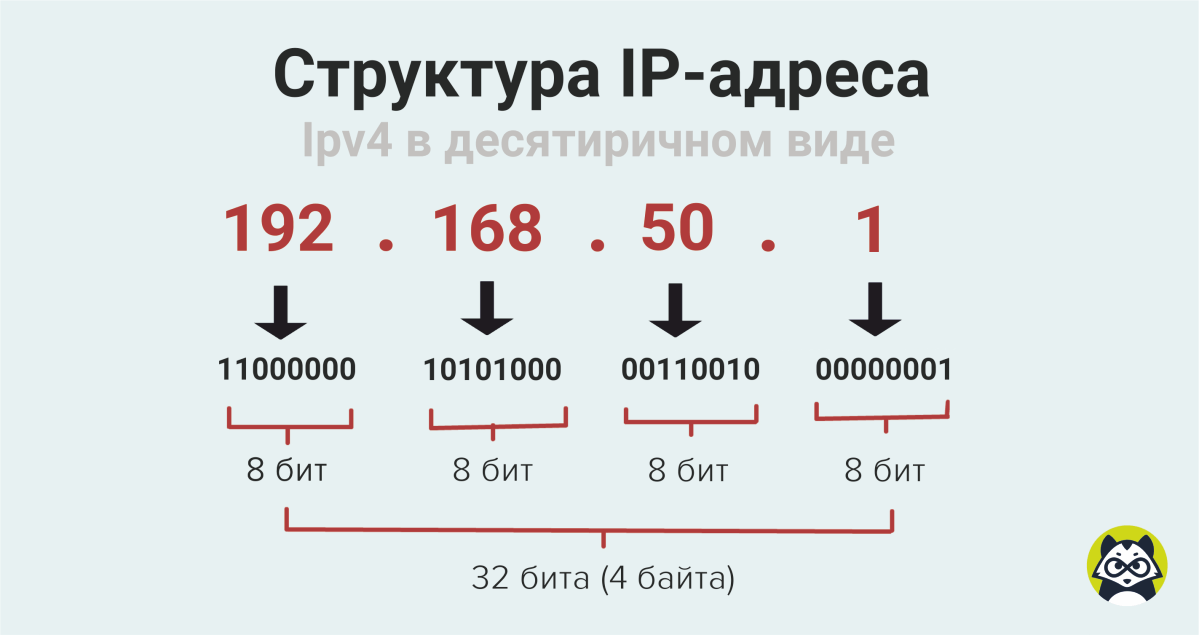
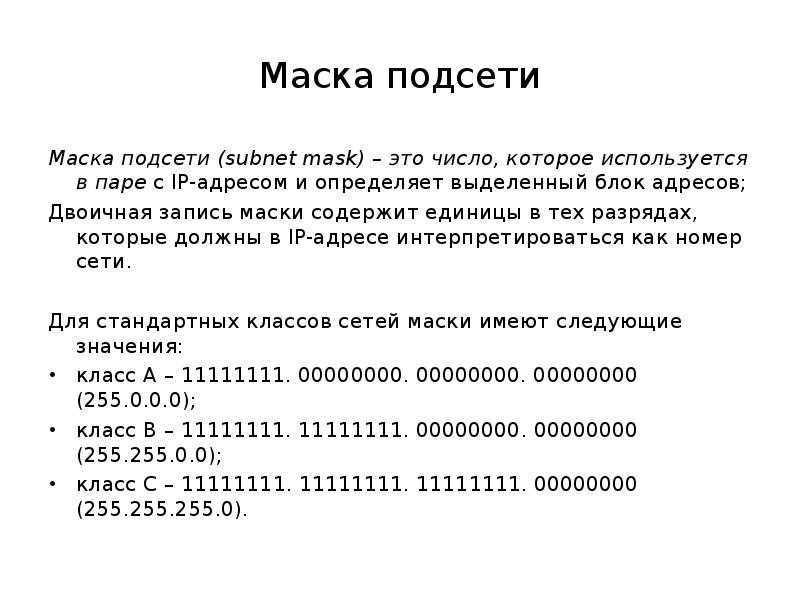 Пакет содержит запрос от DNS на получение IP-адреса веб-сервера BBC. Обратите внимание, что поле «тип» пакета идентифицирует протокол пользовательских дейтаграмм (UDP), который отвечает за сегментацию запроса DNS, чтобы IP мог инкапсулировать его в пакет.
Пакет содержит запрос от DNS на получение IP-адреса веб-сервера BBC. Обратите внимание, что поле «тип» пакета идентифицирует протокол пользовательских дейтаграмм (UDP), который отвечает за сегментацию запроса DNS, чтобы IP мог инкапсулировать его в пакет.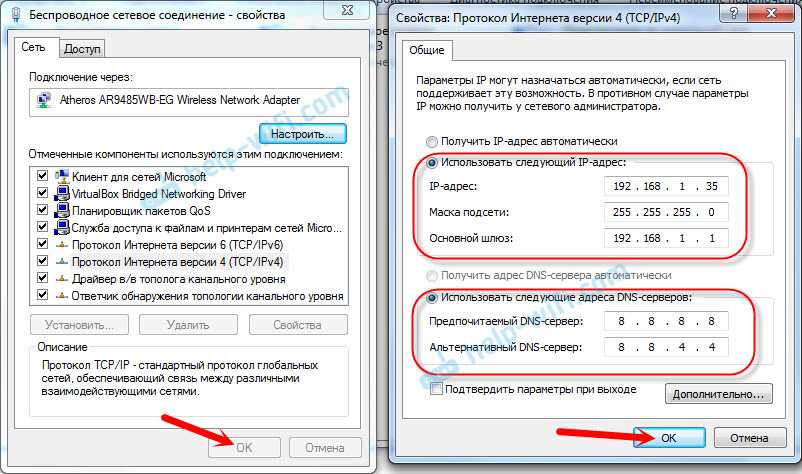 Затем он создает новый пакет, содержащий ответ, который пересылается обратно на домашний ПК:
Затем он создает новый пакет, содержащий ответ, который пересылается обратно на домашний ПК: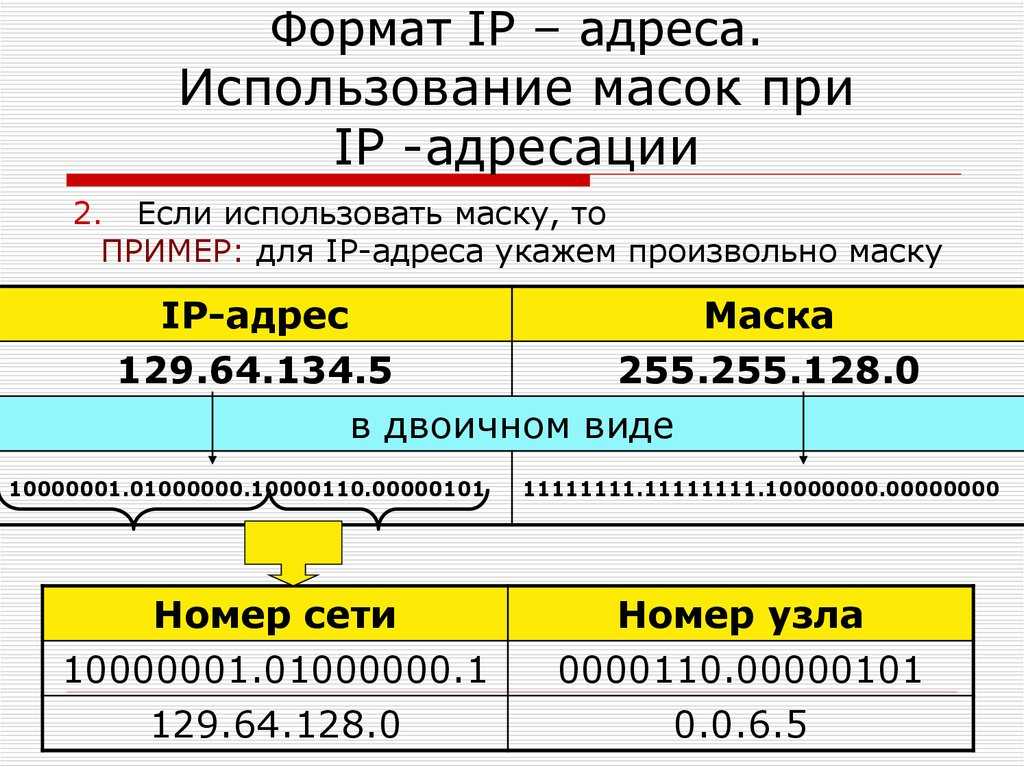
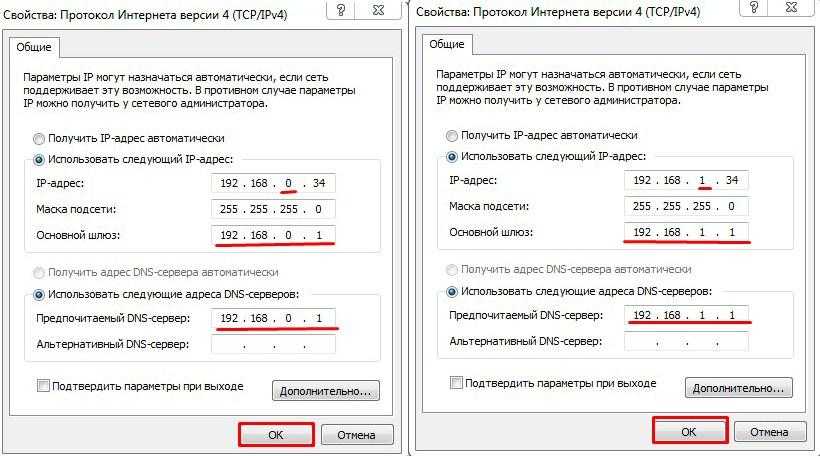 Столкнувшись с несколькими путями, маршрутизаторы могут решить, какой путь выбрать, исходя из множества характеристик сети, и этот процесс известен как маршрутизация.
Столкнувшись с несколькими путями, маршрутизаторы могут решить, какой путь выбрать, исходя из множества характеристик сети, и этот процесс известен как маршрутизация.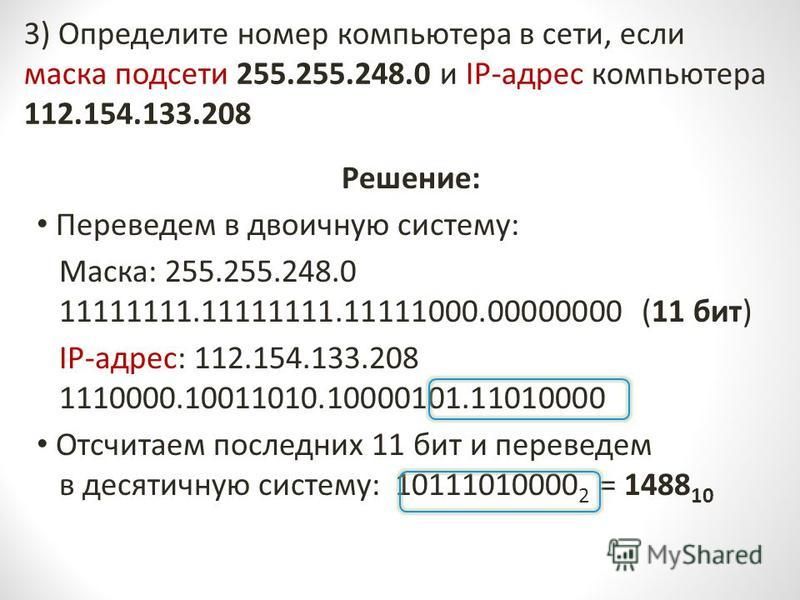 pkz
pkz